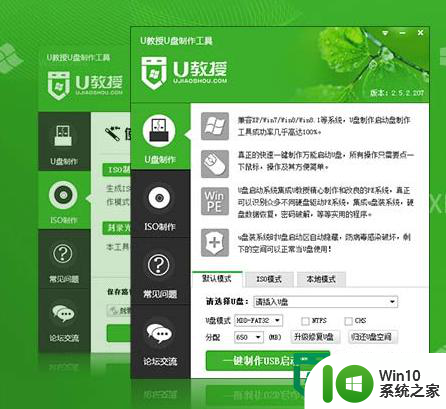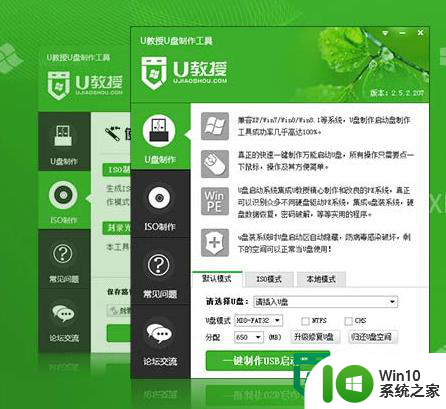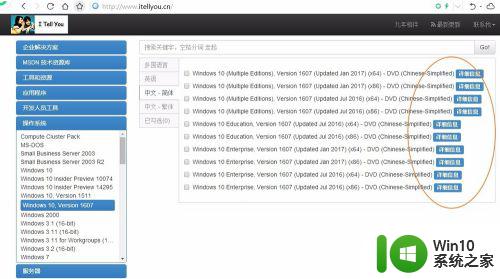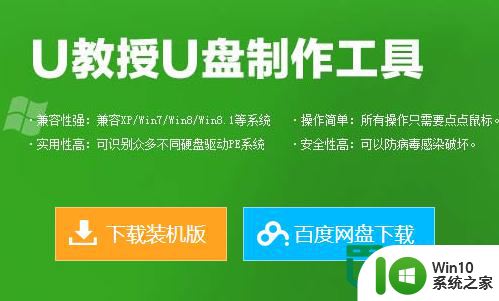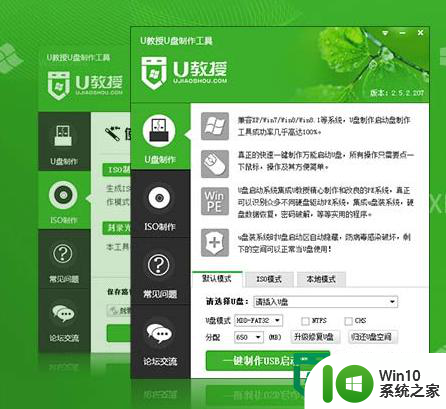xp u盘启动盘制作方法 xp系统u盘启动盘制作教程
更新时间:2024-07-02 08:33:04作者:yang
在当今数字时代,我们经常会遇到各种电脑系统问题,而制作一个XP系统的U盘启动盘就成为解决问题的有效途径之一,通过简单的步骤和方法,我们可以轻松地制作出一个XP系统的U盘启动盘,从而在电脑遇到系统故障时,能够快速地进行修复和恢复操作。接下来我们将详细介绍XP系统U盘启动盘的制作方法,让您轻松应对各种系统问题。
具体的操作制作方法如下:
1、关闭杀毒和安全防护软件(使用其他软件制作U盘启动也需要这样做);
2、到win10系统之家官网下载U教授U盘启动盘制作工具;
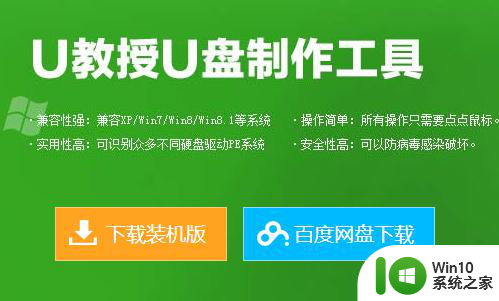
3、以“管理员身份运行”win10系统之家,然后安装到软件默认的位置;
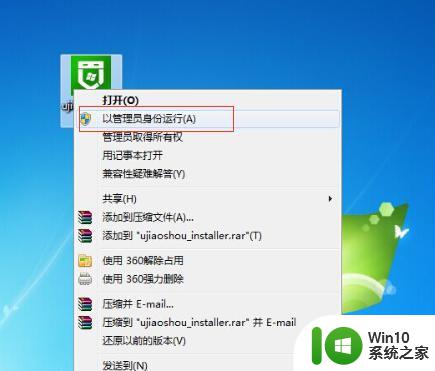
4、安装完成后,将u盘连接上电脑;

5、选择你要制作启动的可移动磁盘,启动模式USB-HDD或USB-ZIP可选,默认采用USB-HDD模式;
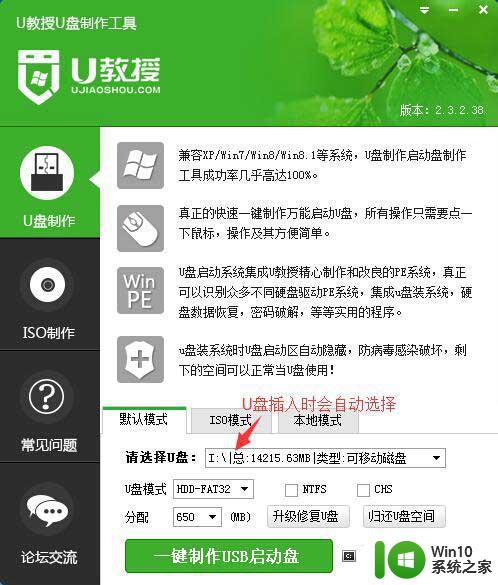
6、点击“一键制作USB启动盘”按钮,等待写入数据包;
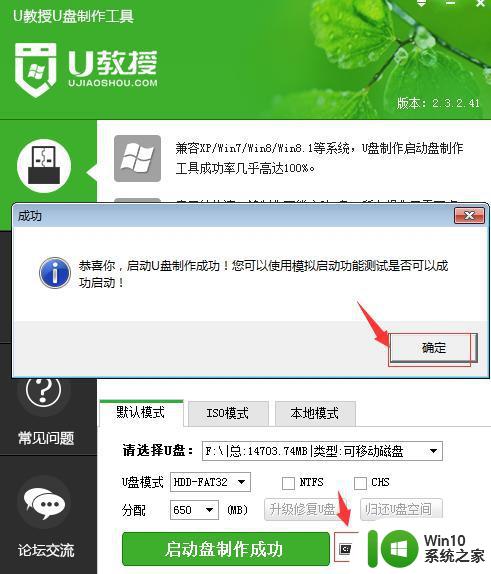
7、完成后点击“模拟启动”,如果出现如下界面就代表成功了。
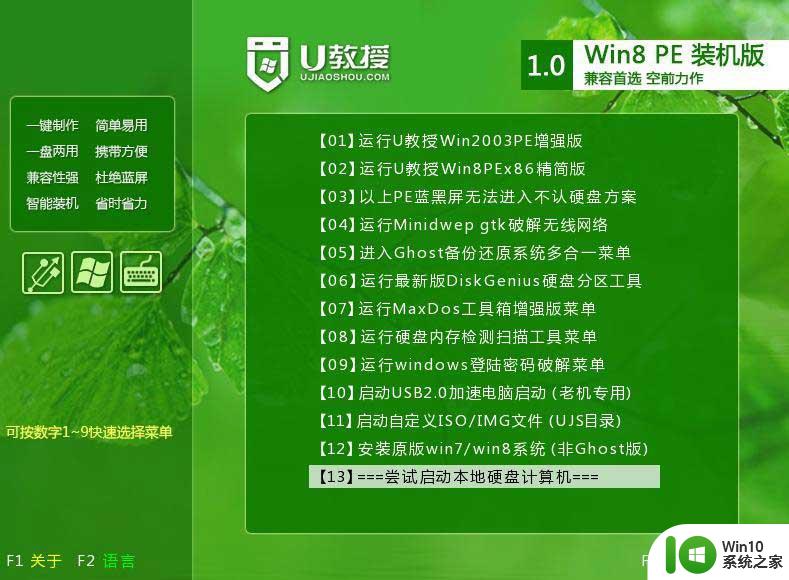
以上就是xp u盘启动盘制作方法的全部内容,还有不懂得用户就可以根据小编的方法来操作吧,希望能够帮助到大家。